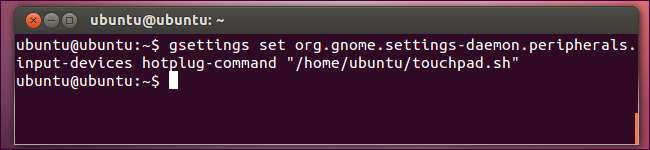Alapértelmezés szerint az Ubuntu kétujjas koppintást használ a jobb egérgombbal, a három ujját pedig a középső kattintással a laptop érintőpadjain. Felcserélheti ezt a viselkedést, de az Ubuntu nem nyújt grafikus segédprogramot a konfigurálásához.
Ennek a viselkedésnek a cseréje egyszerű, és csak egy vagy két parancs futtatásával jár - a változtatások tartóssá tételéhez azonban szkriptet kell létrehozni, és meg kell szólítani a GNOME-ot, hogy automatikusan futtassa, amikor a rendszer elindul, vagy ha folytatja a felfüggesztést.
Kép jóváírása: Michael Mol on Flickr
Cseréljen két ujját és három ujját
Indítson el egy terminált, és futtassa a következő parancsot az érintési viselkedés cseréjéhez:
synclient TapButton2 = 2 && synclient TapButton3 = 3
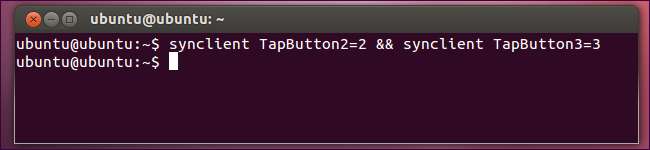
Ezek a szinkron parancsok azt mondják a „TapButton2” (két ujjal történő érintés) számára, hogy készítsen 2. műveletet (középső kattintás), és a „TapButton3” (három ujjas koppintás) a 3. művelet előállításához (jobb egérgombbal).
Ezeknek a parancsoknak a futtatása után az érintési kézmozdulatok megfordulnak. Ez a beállítás azonban nem állandó a rendszer újraindításakor, illetve a felfüggesztés és az ébresztés ciklusaiban.
Konfigurációjának állandóvá tétele
Ahhoz, hogy ez a beállítás tartós legyen, létre kell hoznia egy speciális szkriptet, és meg kell mondania a GNOME-nak, hogy futtassa. Nem csak felveheti a szkriptet az indítóalkalmazásokba, máskülönben az Ubuntu felülírja az érintőpad beállításait, amikor a rendszer felfüggeszti.
A szkript létrehozásához nyissa meg a szövegszerkesztőt, például a Gedit, amelyet a Dash-ből indíthat el.
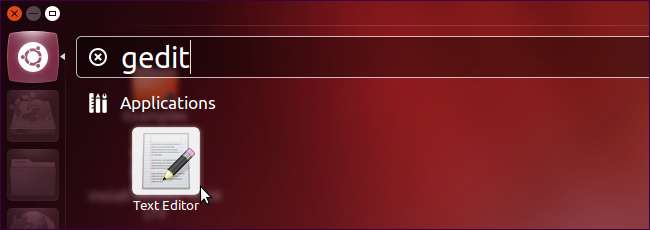
Adja hozzá a fenti parancsokat egy új szövegfájlhoz, így:
szinkron TapButton2 = 2
szinkron TapButton3 = 3
Mentse a fájlt a .SH fájlkiterjesztés - például megnevezhetné touchpad.sh .

A fájl mentése után indítson el egy terminált, és futtassa a következő parancsot az új parancsfájl futtathatóvá tételéhez /home/name/touchpad.sh a szkript elérési útjával:
chmod + x /home/name/touchpad.sh
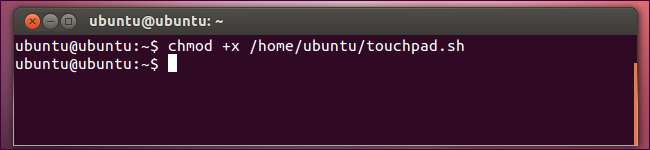
Ezután futtassa a következő parancsot - kicserélve /home/name/touchpad.sh a szkript elérési útjával - mondjuk meg a GNOME-nak, hogy futtassa a szkriptet, amikor egy beviteli eszköz csatlakozik (például amikor a rendszer elindul, vagy folytatja a felfüggesztést). Ez kitartóvá teszi a beállításokat:
A gsettings állítsa be az org.gnome.settings-daemon.peripherals.input-devices hotplug-parancsot „/home/name/touchpad.sh”